Hisense Group este o companie chineză (cu sediul în Qingdao, provincia Shandong) care produce dispozitive electronice și mărfuri albe.
Este prezent pe piață de câteva decenii, din 1969, când au început să producă radiouri. Hisense are în prezent peste 80.000 de angajați în 54 de sucursale din întreaga lume.
Sunt cele mai cunoscute pentru producția lor de televiziune și sunt numărul unu în China.
Dacă sunteți utilizator al acestor televizoare, citiți acest articol până la sfârșit și veți învăța cum să vă conectați televizorul la Wi-Fi fără telecomandă .

Conectați Hisense TV la Wi-Fi folosind un mouse USB sau o tastatură
Situația în care rămânem fără telecomandă este bine cunoscută de noi toți și știm foarte bine cât de incomod poate fi. Mai ales astăzi, în epoca modernă, televizoarele au un număr mare de opțiuni, iar telecomanda are o importanță deosebită.
Conectarea unui televizor la o rețea Wi-Fi fără o telecomandă, cu siguranță pare foarte complicată, poate chiar imposibilă. Dar nu vă faceți griji - nu este așa. Vă vom arăta cum să vă conectați cu ușurință televizorul Hisense la Wi-Fi fără telecomandă. Puteți utiliza în schimb o tastatură USB sau un mouse.
Conectarea unui mouse sau a tastaturii la un televizor este un proces foarte simplu. Majoritatea televizoarelor Hisense nu necesită setări suplimentare. Tot ce trebuie să faceți este să conectați adaptorul de mouse wireless sau tastatură USB în portul USB al televizorului dvs. Hisense și asta este.
Pași de conectare:
- Porniți televizorul folosind butonul de alimentare. Majoritatea modelelor de televizoare Hisense au butoane pentru pornire, setări, canale, precum și pentru controlul volumului.
- Introduceți adaptorul wireless mouse sau tastatură în portul USB.
- Utilizați mouse -ul (sau butonul de pe televizor) pentru a selecta setările.
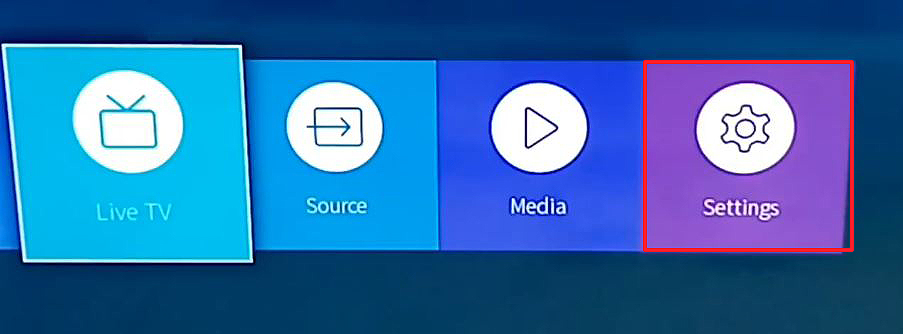
- Apoi faceți clic pe rețea.
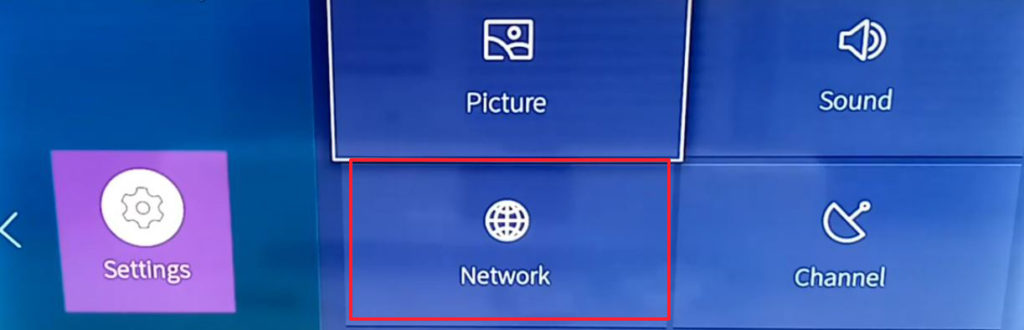
- Selectați prima opțiune - Configurarea rețelei.

- Acum, selectați -vă rețeaua, cea la care doriți să vă conectați televizorul.

- Introduceți parola Wi-Fi, apoi faceți clic pe Connect.

Acesta este întregul proces, televizorul dvs. ar trebui să fie conectat la internet.
Conectați Televiziunea Hisense la Wi-Fi folosind butoane fizice (sau joystick) în partea de jos a televizorului
Dacă televizorul dvs. are un joystick pe butoanele de jos sau fizice pe panoul lateral, puteți utiliza acele butoane sau joystick pentru a accesa meniul și a naviga prin setări. Deci, la fel ca în exemplul precedent, accesați setări, deschideți setările de rețea, apoi selectați Configurația rețelei, selectați rețeaua, introduceți parola și faceți clic pe Connect. Introducerea parolei cu un joystick poate dura mai mult, dar ar trebui să funcționeze.
Ocolirea rețelei wireless cu o conexiune temporară cu fir
Pentru a face acest lucru, aveți nevoie de un televizor Hisense care are un port Lan (Ethernet Port). De asemenea, veți avea nevoie de aplicația Hisense RemoteNow. Nu puteți utiliza imediat aplicația RemoteNow pentru a vă controla televizorul Hisense și pentru a o conecta la Wi-Fi-ul dvs., deoarece aplicația (sau mai degrabă telefonul dvs.) trebuie să fie în aceeași rețea ca televizorul dvs. pentru a utiliza aplicația. Așadar, trebuie să ocolem această problemă, rulând un cablu Ethernet de la routerul/gateway -ul dvs. până la portul LAN TVS.
- Rulați un cablu Ethernet din portul LAN routere în portul LAN de pe televizor și porniți televizorul folosind butonul de pornire din partea/partea de jos a televizorului. Deoarece utilizați conexiunea cu fir, televizorul dvs. este deja conectat la rețeaua de acasă - nu trebuie să introduceți parole.
- Luați-vă telefonul și conectați-l la aceeași rețea prin Wi-Fi. Instalați și lansați aplicația RemoteNow ( Android / iOS ). Deoarece telefonul și televizorul dvs. sunt acum în aceeași rețea, puteți utiliza aplicația pentru a naviga prin setări.
- Împerechează aplicația RemoteNow cu televizorul și folosește -o pentru a naviga prin setări. Selectați rețea, apoi accesați configurația rețelei. Actualizați lista de rețele disponibile și căutați -vă rețeaua. Faceți clic pe ea folosind aplicația RemoteNow, introduceți parola și faceți clic pe Connect. Când primiți un prompt ca televizorul dvs. să fie conectat la Wi-Fi, puteți deconecta cablul Ethernet.
- Televizorul dvs. va aminti numele rețelei și parola și se va conecta automat la acesta data viitoare când o porniți. Deci, data viitoare, nu trebuie să utilizați cablul Ethernet - puteți doar să alimentați la televizor, să deschideți aplicația RemoteNow și să utilizați aplicația în loc de telecomandă.
Păcălindu -ți televizorul Hisense Roku
Am văzut acest truc pe YouTube și poate sau nu să funcționeze pentru dvs. dacă aveți unul dintre televizoarele Hisense cu sistemul de operare Roku. Trucul nu a fost testat pe televizoarele Roku, doar pe dispozitivele Roku.
Pentru acest truc, veți avea nevoie de două smartphone-uri și va trebui să cunoașteți SSID și parola din ultima rețea Wi-Fi la care a fost conectată televizorul. De asemenea, veți avea nevoie de un televizor cu control de setarea aplicațiilor mobile activate (activat în mod implicit). Veți utiliza un telefon pentru a crea un hotspot. Celălalt smartphone va fi folosit ca telecomandă (veți instala aplicația Roku pe ea).
Citire recomandată:
- Cutie TV Android conectată la Wi-Fi, dar fără internet
- Cum se conectează Wi-Fi Extender la Smart TV?
- Sony Bravia TV conectat la WiFi, dar fără internet
În primul rând, creați un hotspot . Trebuie să vă redenumiți telefonul, astfel încât numele hotspot-ului să se potrivească exact cu numele ultimei rețele Wi-Fi la care a fost conectat televizorul. De asemenea, va trebui să setați parola pentru hotspot-ul dvs., astfel încât să se potrivească cu parola din ultima rețea Wi-Fi cunoscută. După ce creați hotspot-ul și porniți-l, porniți televizorul (folosind butoane fizice în partea de jos) și vedeți dacă se conectează automat la rețeaua Wi-Fi. Dacă nu se conectează, atunci trucul nu funcționează. Dacă se conectează, puteți trece la pasul următor.
Următorul pas este conectarea celălalt telefon (cel pe care îl veți folosi ca telecomandă) la hotspot. După ce vă conectați, puteți lansa aplicația Roku pe acel telefon, iar televizorul dvs. ar trebui să apară pe ecranul Discovery. Împerechează aplicația cu televizorul, iar acum poți utiliza aplicația Roku pentru a -ți controla televizorul.
De acolo, puteți încerca să vă conectați televizorul la Wi-Fi-ul de acasă (Acasă> Setări> Network> Configurare conexiune). Dacă se conectează la Wi-Fi, puteți doar să vă opriți hotspot-ul și să vă conectați celălalt telefon la Wi-Fi.
Concluzie
Sperăm că acest articol v-a ajutat să vă conectați televizorul Hisense la Wi-Fi fără telecomandă. Cu toate acestea, vă sfătuim să obțineți una nouă, deoarece utilizarea telecomenzii originale este încă cea mai bună și mai ușoară opțiune.
